如何禁用右键单击WordPress
已发表: 2023-01-05您是网站内容被盗的受害者吗? 您想禁用右键单击以保护您的内容吗?
每天都有许多网站的内容被盗,窃贼从这些内容中获利,而原所有者却得不到信用或金钱,即使他们的网站排名因为内容不独特而下降。
您应该考虑保护您网站的内容,尤其是当您在您的网站上提供原创内容时。
在本文中,您将了解禁用右键单击是否适合您、如何在没有插件的情况下禁用 WordPress 的右键单击以及如何在 WordPress 中禁用右键单击。
禁用 WordPress 右键单击的优缺点
如果您不确定是否应该在您的网站上禁用右键单击,我列出了禁用右键单击的所有优点和缺点供您决定:
禁用右键单击菜单优点:
窃贼可以通过简单的右键单击来窃取您帖子的内容和图像。 因此,通过禁用右键单击功能,您可以保护您网站的内容。
右键单击的另一个用途是热链接您的图像,这意味着有人正在使用您的图像和您的主机资源来谋取利益。
禁用右键单击菜单缺点:
禁用右键功能的最大缺陷是用户体验(UX)。 特别是如果您的网站包含食品食谱和 DIY 内容等指导性内容。
除了右键菜单中的复制粘贴功能外,还有许多其他功能,如在新选项卡上打开链接、刷新选项等。 通过阻止在 WordPress 中右键单击,您也阻止了人们使用这些选项,这会降低他们在您网站上的体验。
许多用户可能会离开您的网站,因为您禁用了右键单击。 因此,这可能不是保护内容的最实用方法。
除了禁用右键单击对您的网站用户体验不利外,它也不是保护您的内容的最安全方法。 盗贼可以通过在浏览器上禁用 JavaScript 来简单地重新启用右键单击。
但我们发现 WPShield Content Protector 插件提供了禁用右键菜单的替代功能。 它有一个独特的功能,不会禁用右键菜单,但会禁用查看源代码和保存图像等危险项目。 它不会给您的访问者带来糟糕的用户体验
如何禁用 WordPress 中的右键单击 [3 种方法]
如果您想禁用右键单击,WordPress 不提供这样做的选项,因此您需要使用插件或自定义代码。
在下文中,您将学习三种禁用右键单击的不同方法。
我也会在本文的后面告诉你一些更实用的方法,可以更好地保护你的内容。
方法 1:使用 WPShield Content Protector 插件(最安全的方法)
使用插件可能是在 WordPress 网站中实现目标的最简单和最安全的方法,因为插件以多种方式保护您的网站内容。 但是,并非所有插件都提供许多方便的功能。
许多内容保护器插件,可以禁用右键单击功能。 但我想介绍WPShield Content Protector插件,除了禁用右键单击外,它还提供 14 个其他保护器模块来保护您网站上的所有类型的内容。
还请考虑使用 WPShield Content Protector Pro 中提供的右键单击菜单限制器,它更实用并且不会影响您网站的用户体验。
要使用 WPShield Content Protector 插件,请按照以下说明操作:
第 1 步:下载 WPShield Content Protector 插件。
第 2 步:转到插件 → 添加新插件并在您的 WordPress 上安装插件。
第 3 步:转到WP Shield → 设置并打开内容保护器面板。
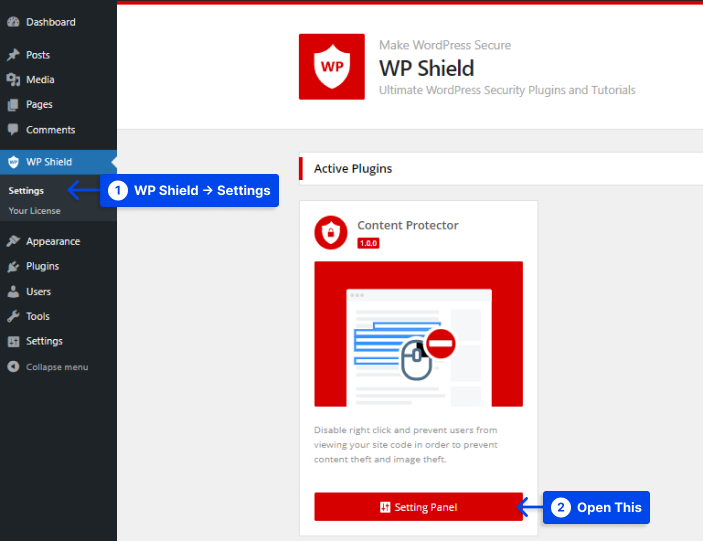
第 4 步:打开Right Click Protector并打开Right Click Menu Protector 。
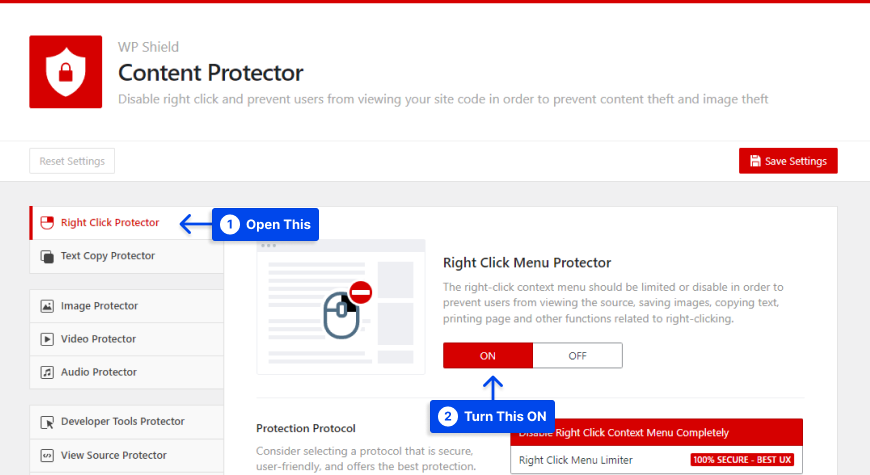
第 5 步:在保护协议中选择完全禁用右键单击上下文菜单。
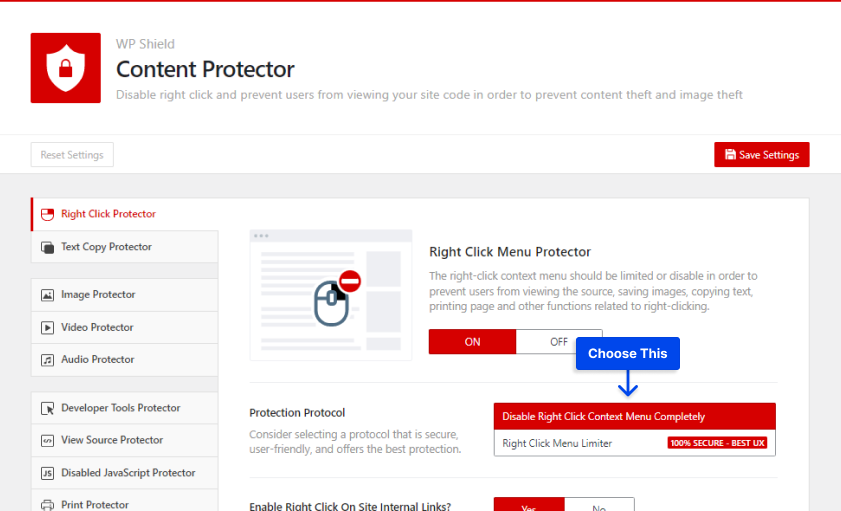
此选项还支持禁用 Elementor 中的右键单击菜单以及所有 WordPress 主题和 WordPress 插件。
但是,完全禁用右键单击会对您网站的 UX(用户体验)产生不良影响。 为确保您的内容受到保护并让您的观众满意,WPShield Content Protector Pro 提供了一项名为Right Click Menu Limiter的独特功能。
要限制右键单击菜单,请按照下列步骤操作:
第 1 步:转到Right Click Protector并启用Right Click Menu Protector 。
第 2 步:选择Right Click Menu Limiter作为保护协议。
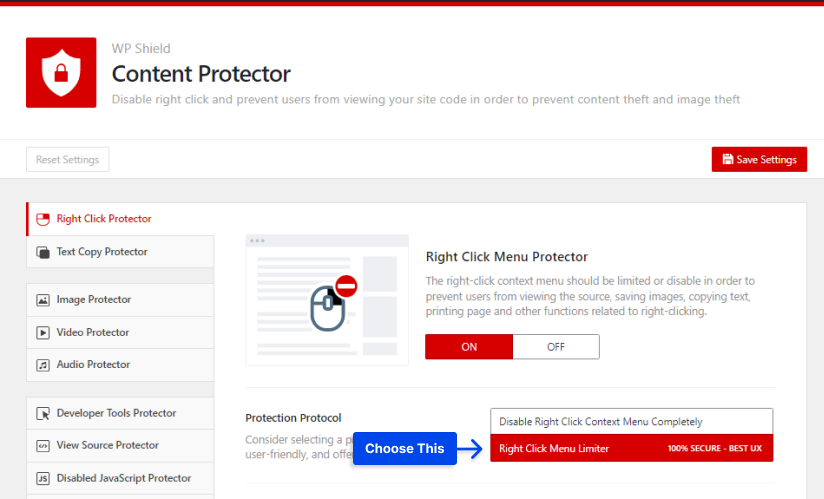
启用此选项后,用户可以右键单击您的网站,但右键单击菜单中的“复制”、“图像另存为”或“查看源代码”等项目将被禁用!
Right Click Menu Limiter选项仅在 WPShield Content Protector Pro 插件中可用,您可以确保您的内容 100% 安全,并且您网站的用户体验不受影响。
内容窃贼重新启用右键单击的最常见方法之一是在他们的浏览器上禁用 JavaScript,因为保护器插件使用 JavaScript 代码,因此如果访问者在浏览器上禁用 JavaScript,内容保护器插件将无法工作。
但是 WPShiled Content Protector 有另一个名为 Disabled JavaScript Protector 的独特功能,如果 JavaScipt 被禁用,访问者将无法看到您的网站。
请注意, Right Click Menu Limiter和Disabled JavaScript Protector是仅在 WPShield Content Protector Pro 中可用的特定且独特的选项,可以帮助您保护网站内容。
请按照以下步骤防止您的网站禁用 JavaScript:
第 1 步:转到WP Shield → 设置。
第 2 步:打开Disabled JavaScript Protector并打开Disabled JavaScript Protector 。
第 3 步:禁用 JavaScript Protector 提供了三种不同的方法供您选择。
- 显示简单通知消息:您可以选择显示简单通知消息作为保护协议。 如果用户在他们的浏览器上禁用 JavaScript,他们将收到一条消息,要求他们重新打开它以继续使用该网站。 它不是所有可用协议之间最安全的方式。
- 清除页面内容 + 显示通知消息:您可以选择清除页面内容 + 显示通知消息作为保护协议。 如果有人试图通过在他们的浏览器上禁用 JavaScript 来启用右键单击,它将强制删除该网站的内容并向他们显示一条通知消息。
- 将用户重定向到另一页:您可以选择将用户重定向到另一页作为保护协议。 您可以在“重定向到页面”中选择一个页面,这样如果有人禁用了 JavaScript,他们就会被重定向到您选择的页面。
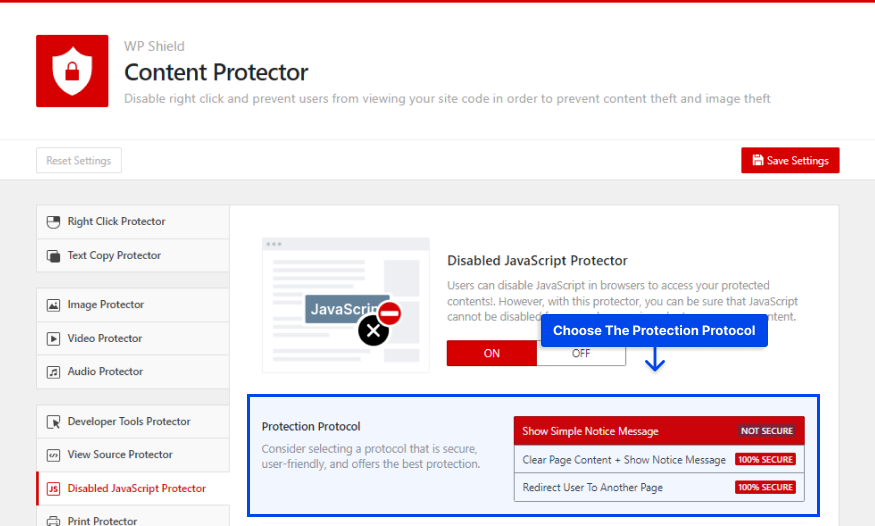
使用此选项,您的网站应该不会被禁用 JavaScript 黑客攻击。
方法 2:在没有插件的情况下禁用右键单击
如果您想禁用网站上的右键单击,只需将 JavaScript 代码添加到您网站的文件中即可。
由于此方法使用 JavaScript,如果用户在其浏览器上禁用了 JavaScript,他们只需使用右键单击即可复制您的内容。
如果您想确保没有人可以使用禁用 JavaScript 选项来使用右键单击,请下载WPShield Content Protector以使用禁用 JavaScript Protector选项。
要将 JavaScript 添加到您的网站,请执行以下步骤:
第 1 步:转到外观 → 主题文件编辑器。
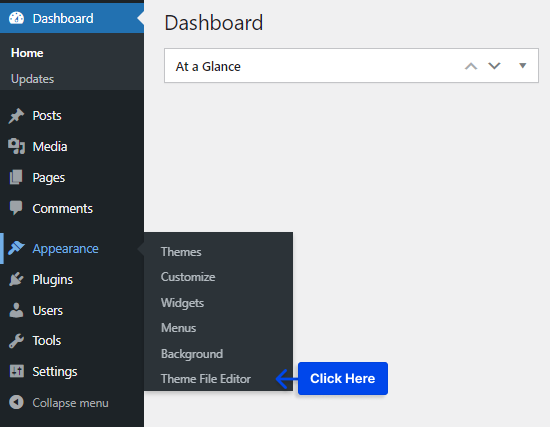
第 2 步:在主题文件中打开footer.php文件。

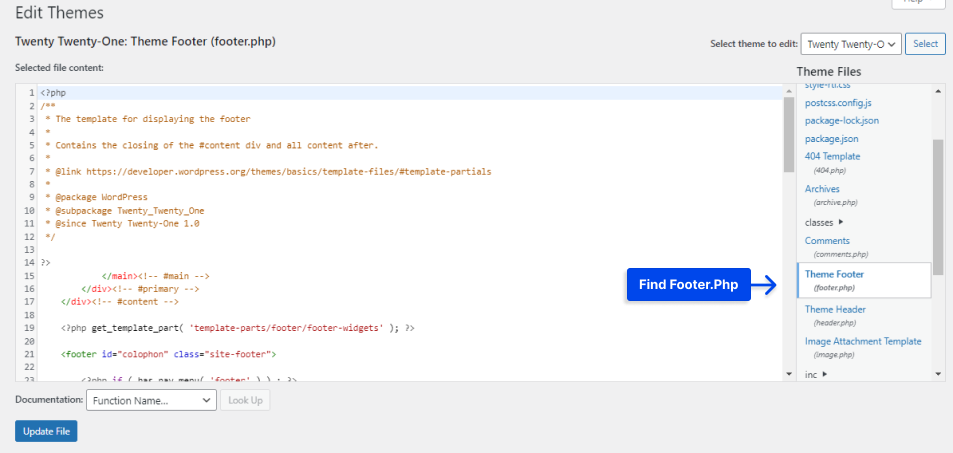
第 3 步:找到</body>标签。
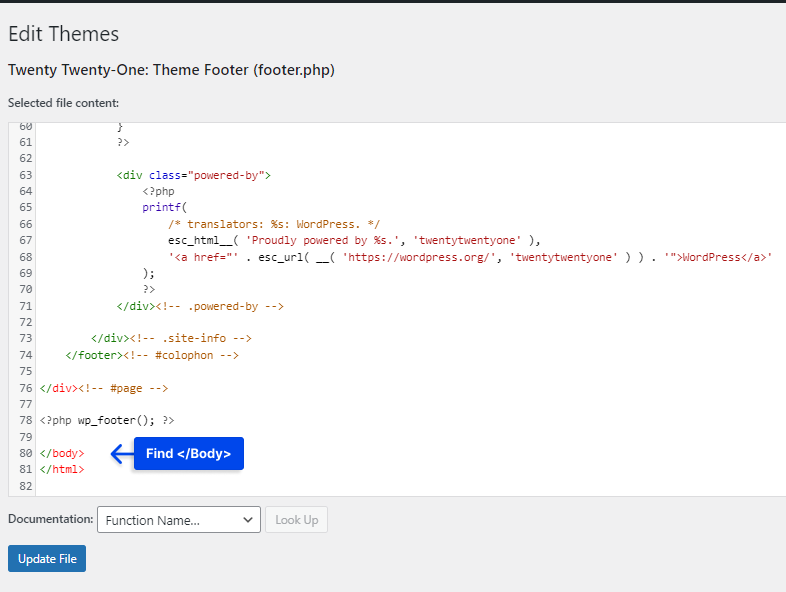
第四步:在</body>标签前添加如下代码:
<script type="text/javascript"> jQuery(document).ready(function () { jQuery("body").bind("cut copy paste", function (e) { e.preventDefault(); }); jQuery("body").on("contextmenu", function (e) { return false; }); }); </script>例子:
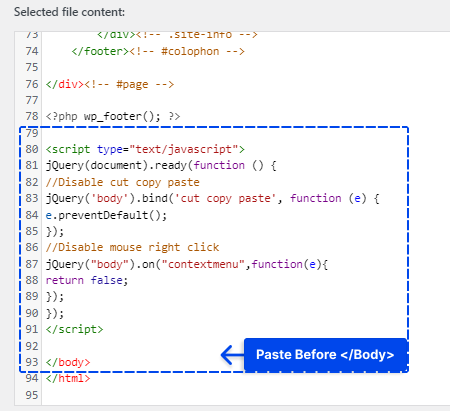
添加此代码后,应在您的网站上禁用右键单击和文本选择。
方法 3:使用 CSS 禁用右键单击
您可以使用 CSS 代码来保护您的内容。 此代码不一定会禁用右键单击,但它会禁用您网站上的文本选择,您需要复制内容。
请注意,尽管使用 CSS 禁用文本选择很容易,但恢复它也很容易。 因此,此方法无法正确保护您的内容。
如果您想确保您的内容 100% 安全,我建议您使用 WPShield Content Protector
要将 CSS 代码添加到您的网站,请执行以下操作:
第 1 步:转到外观 → 在您的 WordPress 仪表板中自定义。
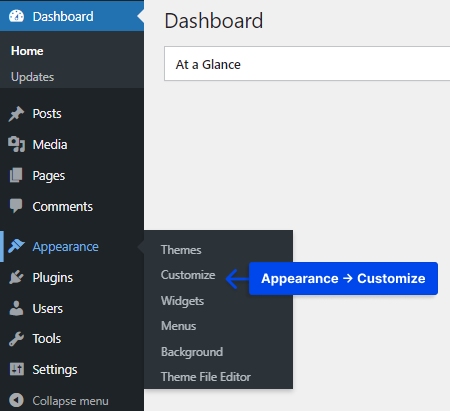
第 2 步:打开附加 CSS 。
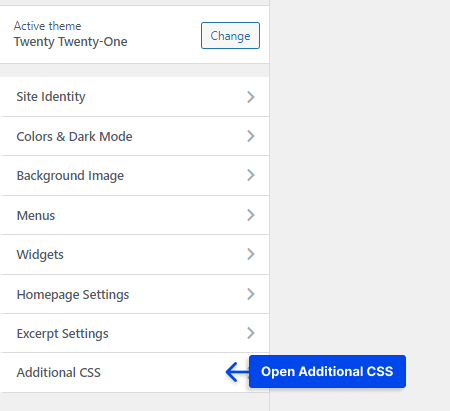
第 3 步:将以下代码粘贴到此处。
*{ -moz-user-select: none; -khtml-user-select: none; -webkit-user-select: none; user-select: none; } 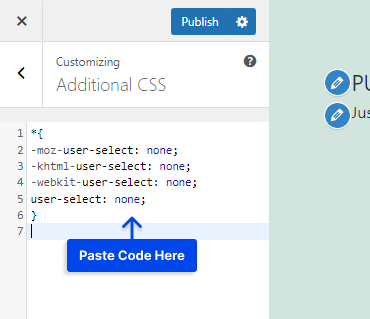
现在,应该在您的网站上禁用文本选择。
保护内容的替代方法
应对内容并不是人们窃取您的内容的唯一方式,尤其是当您在网站上使用不同类型的媒体(如图像、视频和音频)时。
如果您想确保任何人都无法窃取您的内容,请阅读本文的其余部分。
在 WordPress 上禁用热链接
WordPress 很容易让其他人使用您页面的链接将它们完全嵌入到他们的网站上,这称为 iFrame 热链接。
当他们将您的网站嵌入到他们的网站时,他们将受益于使用您的内容和您的 WordPress 主机资源来获得浏览量和收入。
即使您禁用右键单击您的网站,他们也可以毫无问题地轻松复制嵌入的内容。
WPShield Content Protector 可以帮助您轻松禁用 iFrame 热链接。
要防止 iFrame 热链接,请按照以下步骤操作。
第 1 步:转到iFrame Hotlink Protector并打开iFrame Hotlink Protector 。
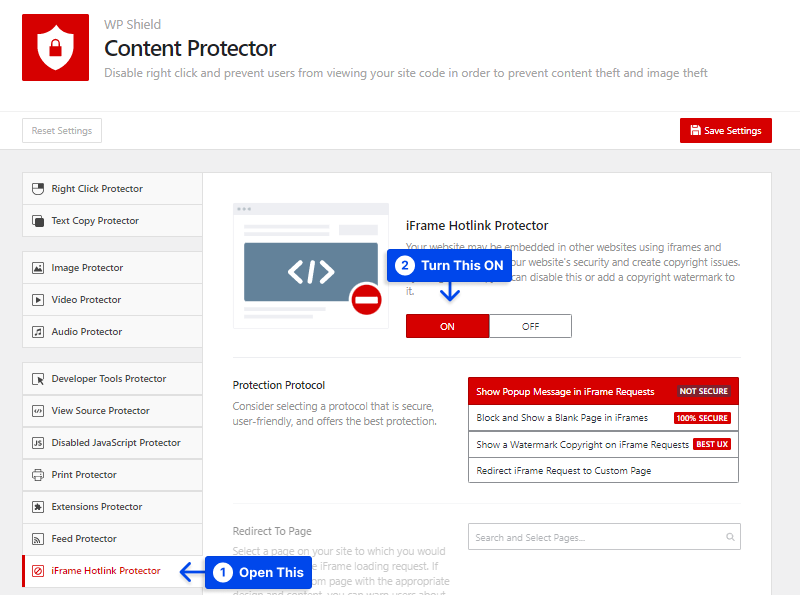
第 2 步: WPShield Content Protector 插件提供四种不同的协议来保护您的网站不被嵌入其他网站。
选择适合您的需要和情况的协议:
- 在 iFrame 请求中显示弹出消息:如果您选择在 iFrame 请求中显示弹出消息作为保护协议,则会显示弹出消息而不是请求的 iFrame。
- 在 iFrame 中阻止并显示空白页:使用“在 iFrame 中阻止并显示空白页”作为保护协议意味着当内容被嵌入时,iFrame 上不会显示任何内容。
- 在 iFrame 请求上显示水印版权:如果您选择在 iFrame 请求上显示水印版权作为保护协议,则水印会出现在请求的 iFrame 上。
- 将 iFrame 请求重定向到自定义页面:如果您选择将 iFrame 请求重定向到自定义页面作为保护协议,则任何请求的 iFrame 都将重定向到您在重定向到页面中选择的页面。
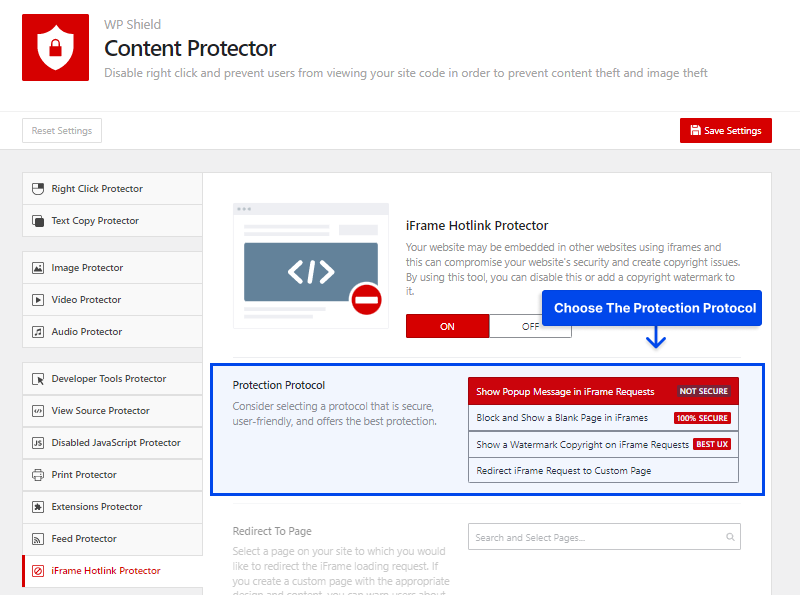
保护 WordPress 上的视频
如果您将视频添加到您的网站并希望通过它们获利并保证它们的安全,您可以使用
WPShield 内容保护器中的视频保护器。
为防止您的视频被下载,请按照以下步骤操作。
第 1 步:打开Video Protector并启用Video Download Protector 。
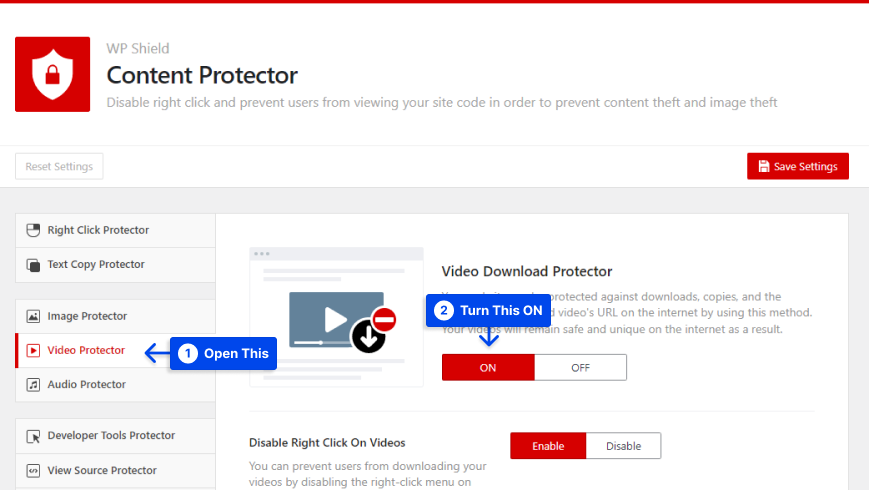
第 2 步: Video Download Protector 为您提供不同级别的安全性供您选择。
- 禁用视频上的右键单击:如果启用此功能,则将禁用视频上的右键单击,因此他们无法使用下载器下载您的视频。
- 删除视频下载按钮:大多数视频播放器默认都有一个下载按钮,使用此选项可以删除下载按钮。
- 视频的热链接保护:您的视频链接可用于将视频嵌入其他网站,使用此选项可防止视频被加载到其他网站。
保护 WordPress 上的图像
当您在 WordPress 上上传图片时,人们可以轻松下载和使用它。 如果您制作原始照片,保护图像尤为重要。
WPShield Content Protector 提供Images Theft Protector ,确保图像在您的网站上是安全的。
请按照以下步骤保护您网站上的图像。
第 1 步:打开Images Protector并打开Images Theft Protector 。
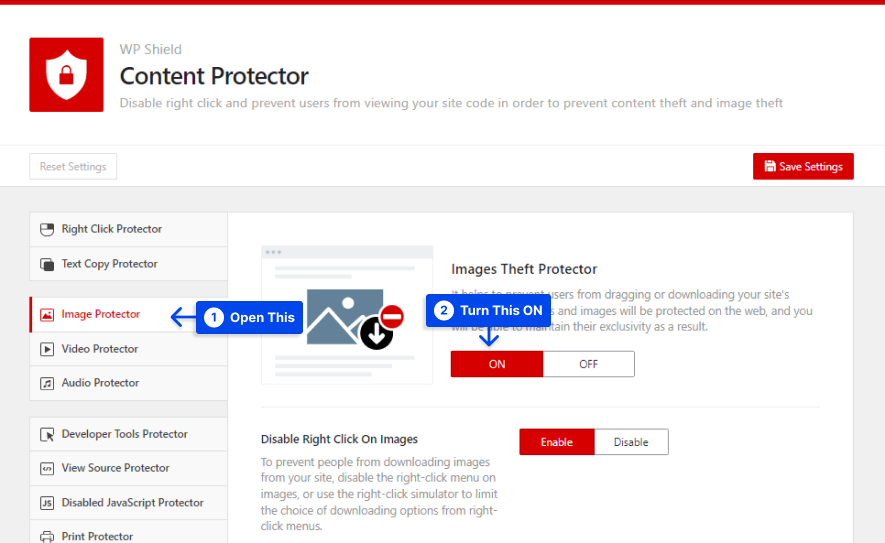
第 2 步: Images Protector 为您提供不同级别的安全性供您选择。
- 禁用右键单击图像:如果您想保护 WordPress 中的照片,请禁用右键单击图像,这样就没有人可以下载它们。
- 禁用图像拖放功能:用户可以使用拖放功能轻松下载您的照片。 使用此选项,禁用拖放图像。
- 删除图像周围的锚链接:此选项确保图像周围没有链接到图像的完整或更大尺寸的版本。
- 图像的热链接保护:您的图像链接可用于将图像嵌入其他网站,使用此选项可防止图像被加载到其他网站。
保护 WordPress 上的音频
当您将音频上传到您的网站时,窃贼可以下载您的音频。 大多数音频播放器甚至都有下载按钮。
如果您正在寻找一种方法来保护您网站上的音频,WPShield Content Protector 是一个完美的选择。
请按照以下步骤确保音频在您的网站上是安全的。
第 1 步:打开Audio Protector并启用Audio Download Protector 。
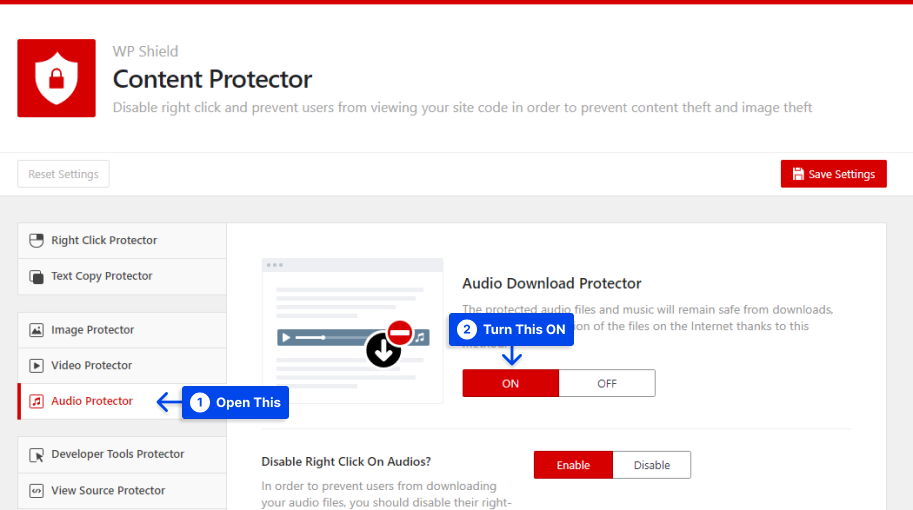
第 2 步: Audio Download Protector 为您提供不同级别的安全性供您选择。
- 禁用音频上的右键单击:如果启用此功能,则音频上的右键单击将被禁用,因此他们无法使用下载器下载您的歌曲和音频。
- 删除音频下载按钮:大多数音频播放器默认都有一个下载按钮,使用此选项可以删除下载按钮。
- 音频的热链接保护:您的音频链接可用于将音频嵌入其他网站,使用此选项可防止音频被加载到其他网站。
在您的网站上添加版权声明
您可以在您的网站上添加版权声明,让浏览者知道您的内容是原创的。 版权声明可以防止某些用户复制您的内容。
例如,您可以在网站内容的顶部添加版权文本,例如:“本网站的内容是所有者的财产,未经许可不得使用”
为您的图像添加水印
如果您使用站点名称或徽标为图像添加水印,用户将无法复制它们。 这可以防止访问者绕过禁用的右键单击并截取您的图像。
在不破坏图像质量的情况下无法去除水印,因此这被认为是防止内容盗用的有效方法。
使用 Image Watermark 等插件,您可以自定义水印的大小、透明度和位置,并在必要时备份原始图像。 当您转到设置 → 水印时,您可以选择放置水印的位置。
您还可以查看我们对最佳 WordPress 水印插件的评论以获取更多信息。
使用文案哨兵
一个名为 Copysentry 的工具可以让您知道您的内容何时被盗。 它会定期扫描 Internet,一旦检测到任何东西被盗就会通知您。
当您发现有人未经许可使用您的内容时,可以发出 DMCA 删除通知
结论
本文讨论了为什么需要考虑禁用右键单击、如何防止内容窃取、保护内容的替代方法等。
我建议使用 WPShield Content Protector,它可以确保您的内容 100% 安全。 它还提供了许多您在任何其他插件上都找不到的独特功能。
感谢您阅读这篇文章,请发表评论让我知道您对这篇文章的看法。
如果您有兴趣了解我们的新内容,请在 Facebook 和 Twitter 上关注 BetterStudio。
